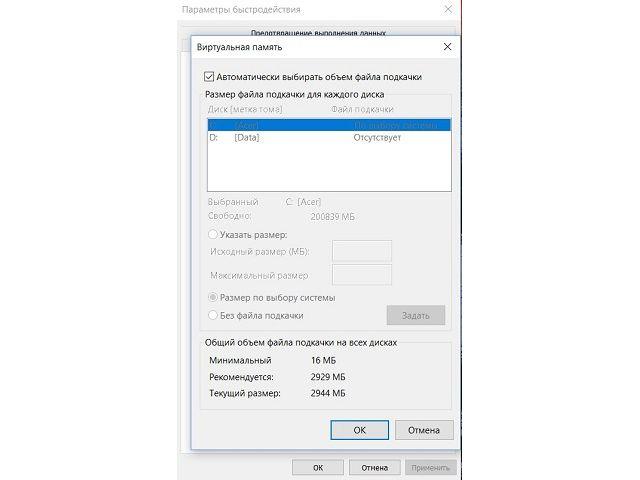Максимизация эффективности: инструкция по активации файла подкачки в Windows 11
Узнайте, как настроить файл подкачки для оптимальной работы вашей операционной системы Windows 11.

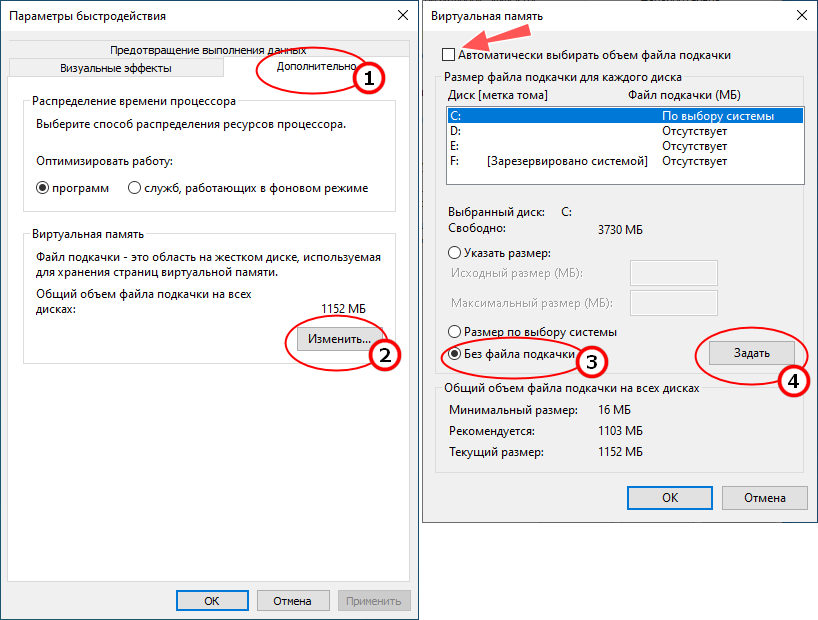

Откройте панель управления, выберите Система и безопасность, затем Система, и нажмите Дополнительные параметры системы.
Настройка файла подкачки Увеличение виртуальной памяти в Windows
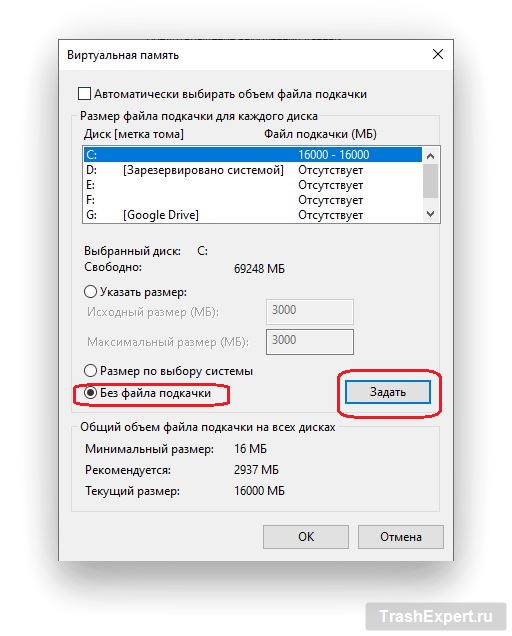
Перейдите на вкладку Дополнительно и в разделе Производительность нажмите на Настройки.
11 полезных фич Windows 11
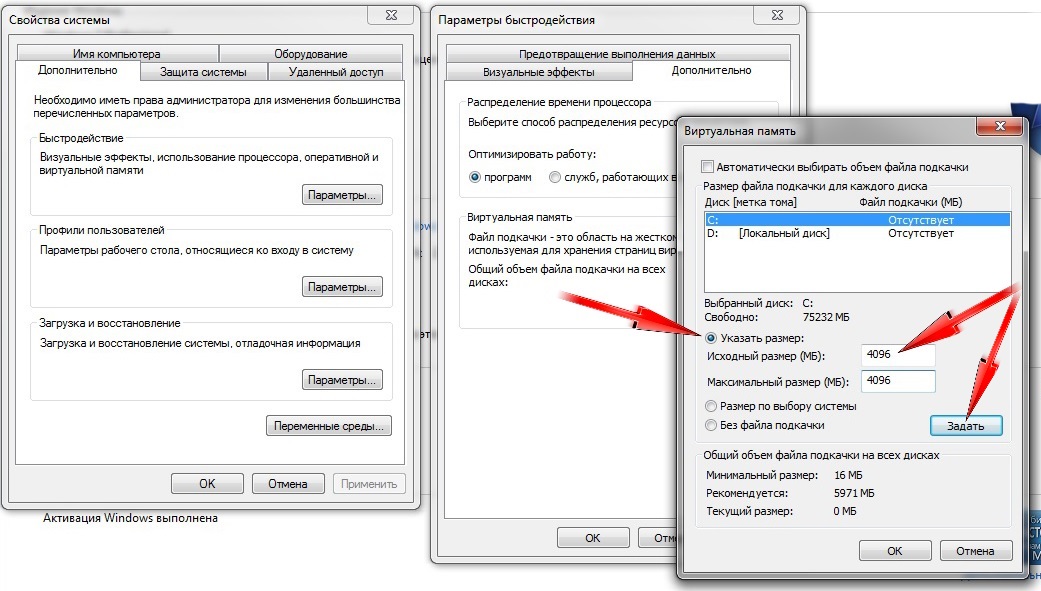
В открывшемся окне перейдите на вкладку Дополнительно и найдите секцию Виртуальная память, затем нажмите Изменить.
Как изменить размер файла подкачки в Windows 11
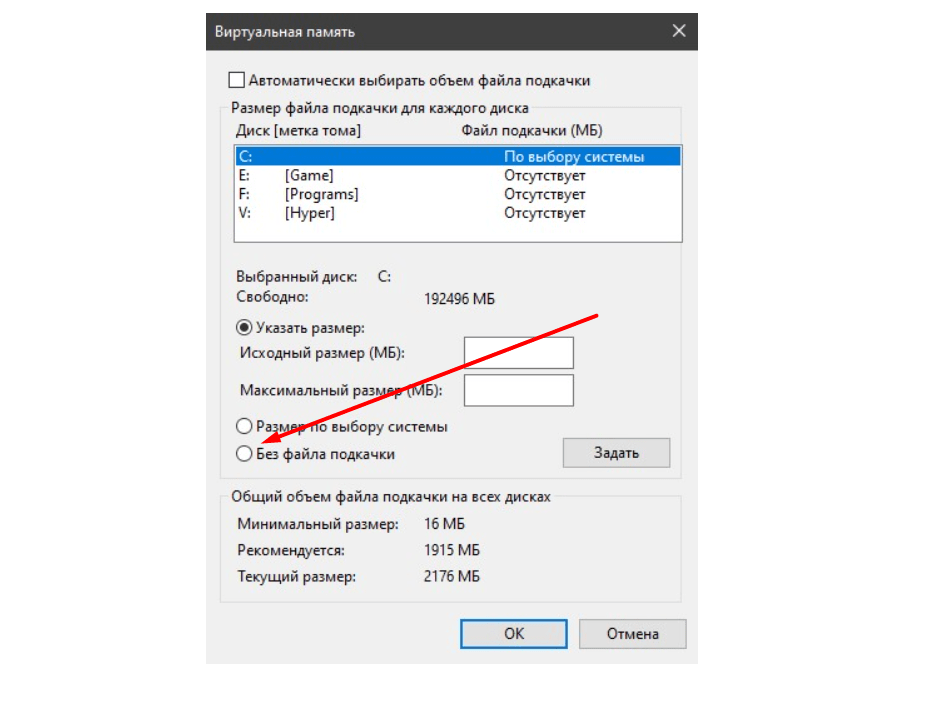
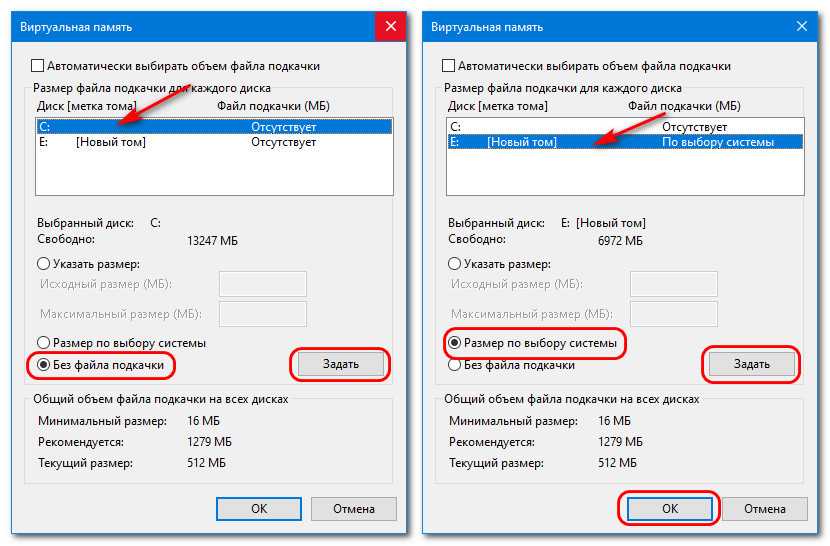
Снимите галочку с опции Автоматически управлять размером файла подкачки для всех дисков.
Как настроить файл подкачки Windows fixicomp.ru изменить файл подкачки Windows
Выберите нужный диск, на котором хотите изменить размер файла подкачки, и установите флажок напротив Размер подкачки на этом диске.
Как уменьшить потребление памяти в Windows 11 до 2Gb - Секреты от инженера Microsoft
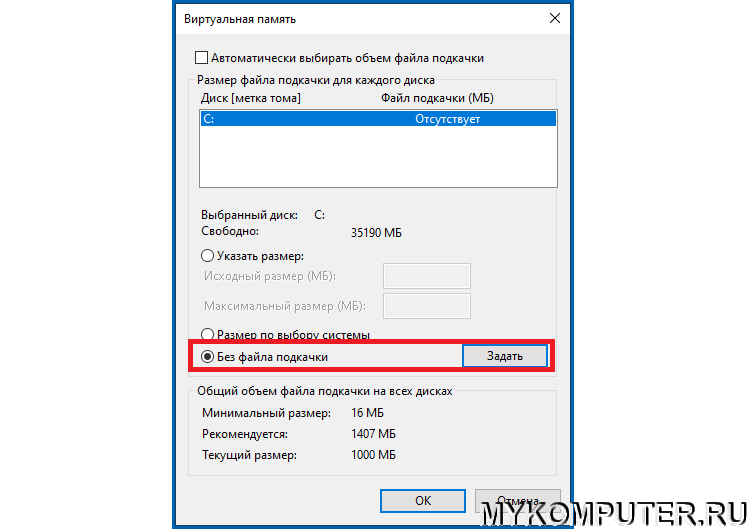
Введите начальный и максимальный размеры файла подкачки (в мегабайтах) или оставьте параметры по умолчанию, затем нажмите Установить и OK.
Оптимизация виндовс 10, для игр.
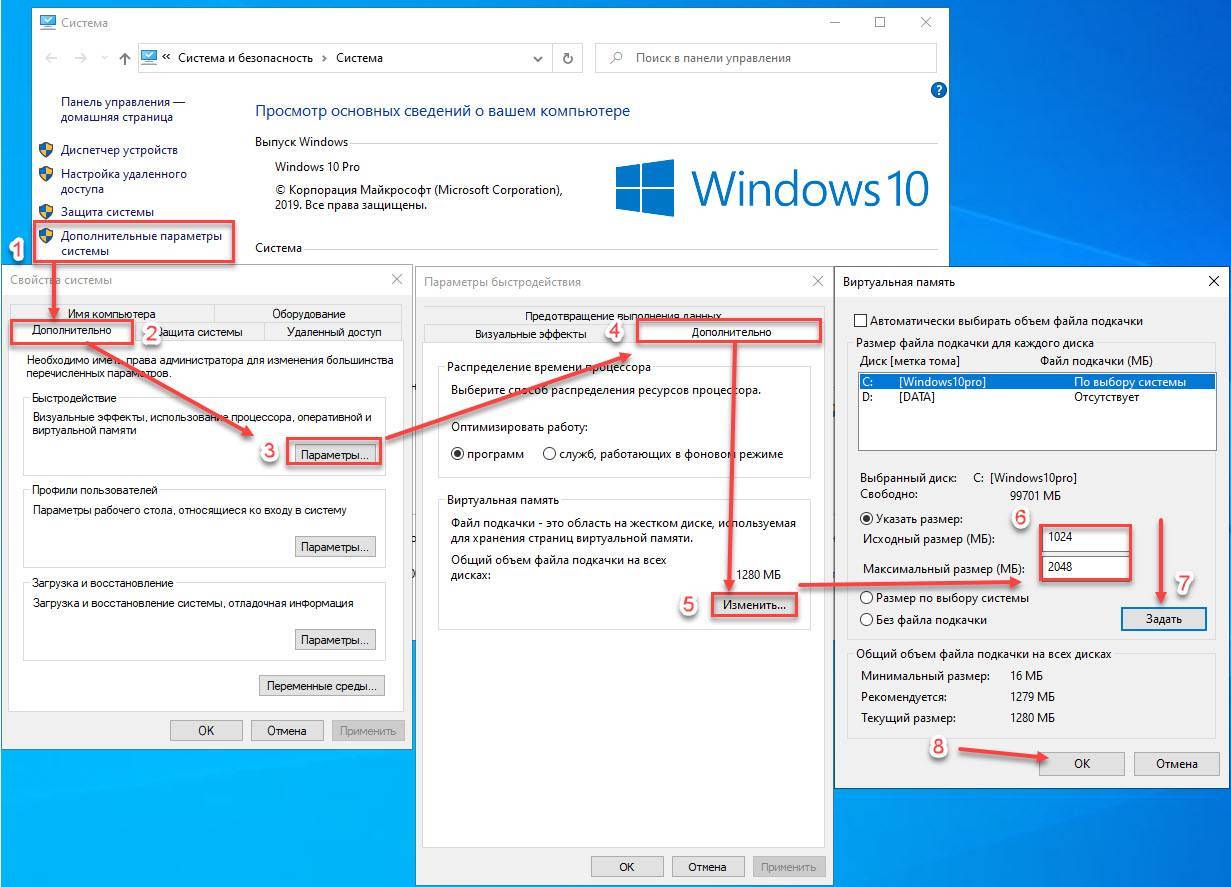
Перезагрузите компьютер, чтобы изменения вступили в силу, и наслаждайтесь улучшенной производительностью вашей системы Windows 11.
Настройка файла подкачки в Windows 11: как увеличить, изменить, отключить?

Не забывайте периодически проверять и оптимизировать файл подкачки в соответствии с требованиями вашей работы.
WINDOWS 11 23H2 ОПТИМИЗАЦИЯ И УСКОРЕНИЕ
Как очистить память на компьютере и ноутбуке WINDOWS 11 без сторонних программ

Избегайте заполнения диска, на котором находится файл подкачки, чтобы избежать снижения производительности системы.
Как и сколько установить файл подкачки? ТЕСТ 1,2,4,8,16,27 ГБ
Обратите внимание на количество доступной оперативной памяти и размер файла подкачки, чтобы обеспечить стабильную работу вашего компьютера под управлением Windows 11.